Редактирование активной последовательности и просмотр истории версий
Когда вы изменили процесс активной последовательности, вы можете создать новую версию последовательности, не деактивируя ее. Вы можете обновить последовательность несколько раз, и когда вы подключите запись к последовательности, запись будет связана с последней версией.
Внимание
Записи, которые были связаны с предыдущей версией последовательности, остаются связанными с этой предыдущей версией.
Требования к лицензии и роли
| Тип требования | Вы должны иметь |
|---|---|
| Виды | Dynamics 365 Sales Enterprise, Dynamics 365 Sales Premium или Microsoft Relationship Sales Подробнее: Цены на Dynamics 365 Sales |
| Роли безопасности | Системный администратор или менеджер последовательностей Дополнительные сведения: Предопределенные роли безопасности для Sales |
Изменение активной последовательности
Выполните вход в приложение Dynamics 365 Центр продаж.
Перейти к пункту Изменить область в нижнем левом углу страницы и выберите Параметры Sales Insights.
В разделе Ускоритель продаж выберите Последовательности.
На странице Последовательности откройте последовательность, которая находится в активном состоянии.
На странице просмотра последовательности выберите Изменить последовательность.
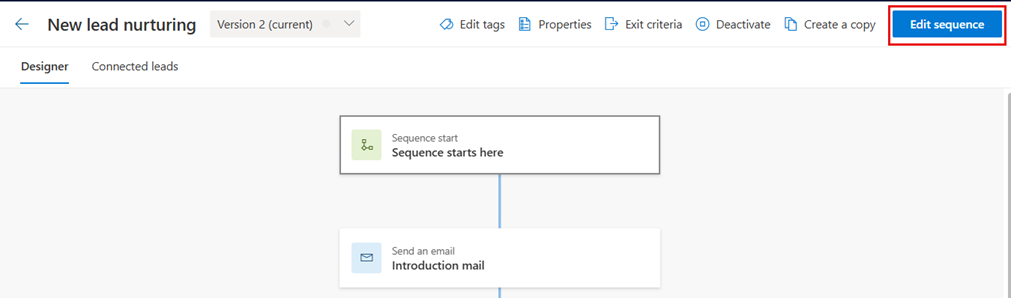
В сообщении с запросом на подтверждение выберите ОК.
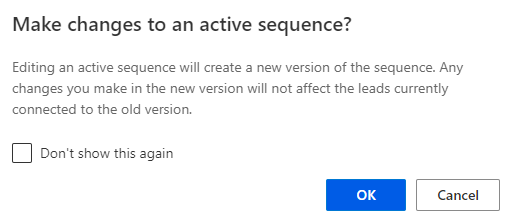
Для последовательности создается версия.
Измените последовательность в соответствии с требованиями и затем выберите Активировать.

В подтверждающем сообщении укажите описание изменения, а затем выберите Сохранить.
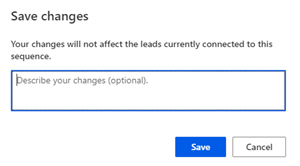
Будет создана и сохранена новая версия существующей последовательности.
Просмотр истории версий и связанных записей
Просмотр журнала версий помогает понять количество версий, созданных для последовательности, и просмотреть записи, связанные с каждой версией.
Откройте последовательность.
Чтобы просмотреть журнал версий, выберите Журнал версий.
Список версий, существующих для последовательности, отображается на правой панели.
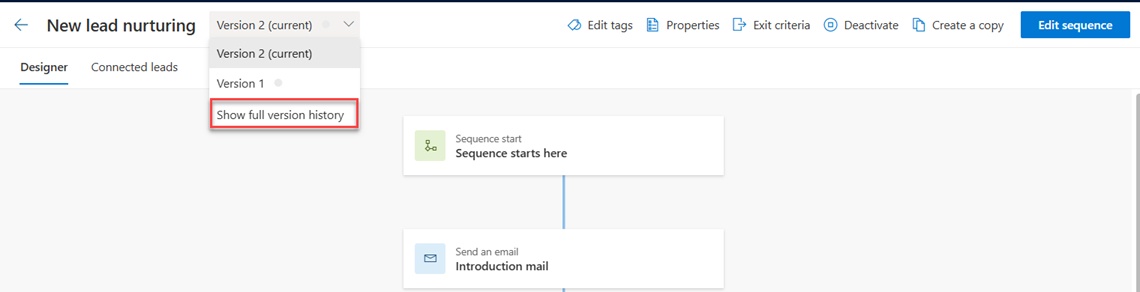
Текущая выбранная версия выделена синей линией, соответствующей имени версии.
Заметка
Если к последовательности не подключены интересы и вы создали новую версию, в списке отображается только последняя версия.
Чтобы просмотреть версию, с которой связана запись, перейдите на вкладку Связанные записи. В этом примере мы выбрали вкладку Связанные интересы.
Отображается список интересов, подключенных к последовательности, вместе с версией, к которой они подключены.
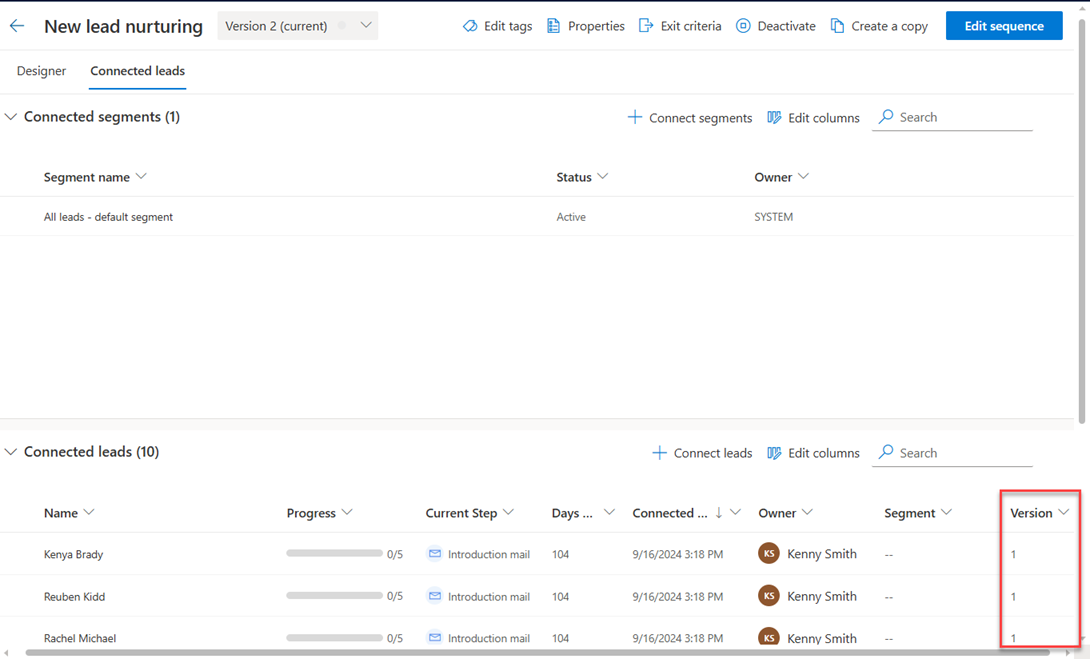
Не можете найти эти параметры в своем приложении?
Существует три возможных причины:
- У вас нет необходимой лицензии или роли. Проверьте раздел «Требования к лицензиям и ролям» в верхней части этой страницы.
- Ваш администратор не включил эту функцию.
- В вашей организации используется пользовательское приложение. Чтобы узнать, какие действия необходимо выполнить, обратитесь к администратору. Описанные в этой статье действия относятся к готовым приложениям "Центр продаж" и Sales Professional.
Дополнительные сведения
Изменение последовательности
Создание и активирование последовательности